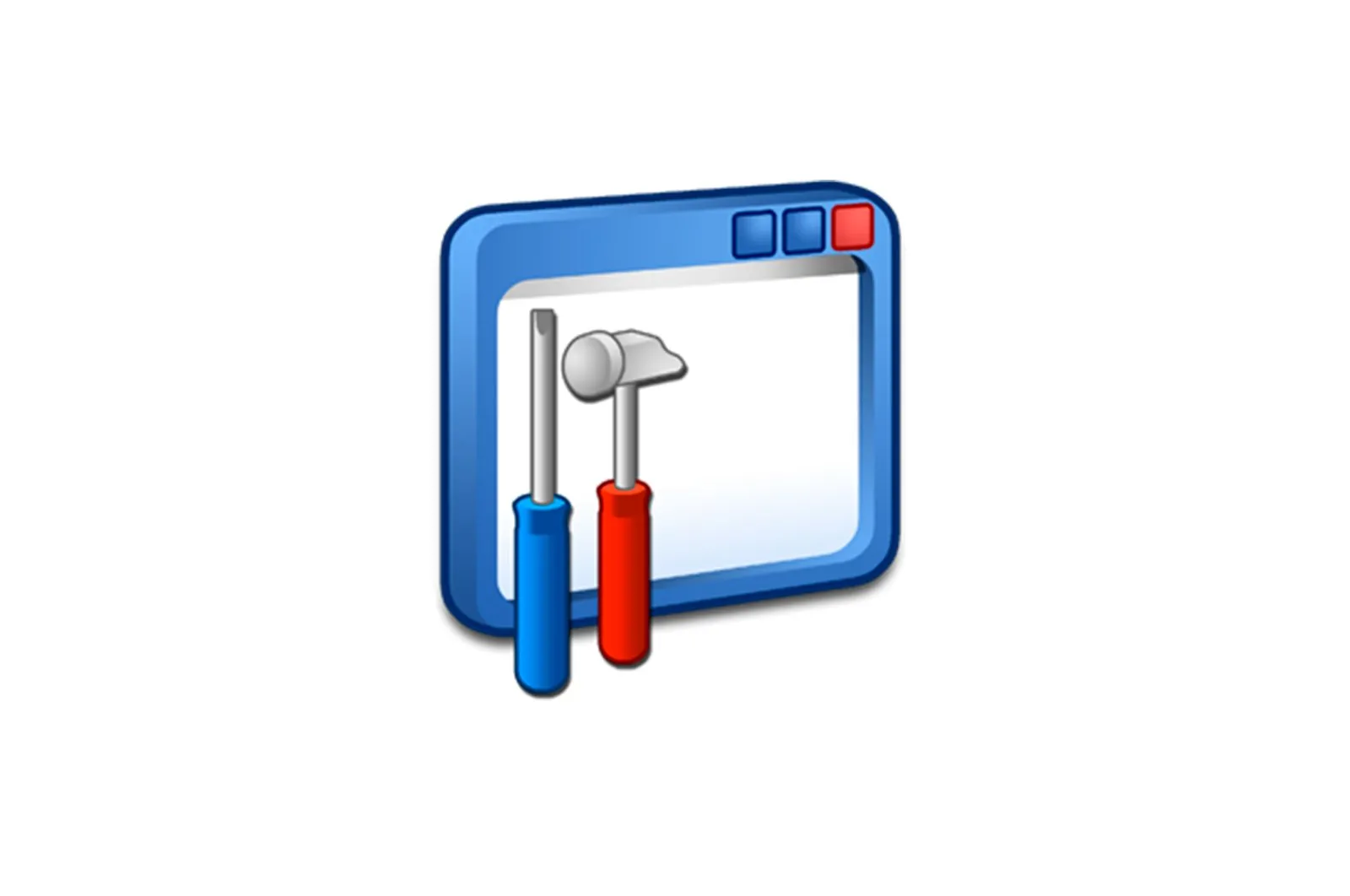
TASKMGR.EXE jarayoni haqida malumot
Foydalanuvchi kuzatishi mumkin bo’lgan ko’plab jarayonlar orasida «Vazifa menejeri». Windows, TASKMGR.EXE doimiy ravishda mavjud. Keling, nima uchun bunday bo’lishini va nima uchun ekanligini bilib olaylik.
TASKMGR.EXE haqida ma’lumot
Biz doimo ko’rishimiz mumkin bo’lgan TASKMGR.EXE jarayoni boshidanoq aytish kerak «Vazifa menejeri». («Vazifa menejeri») oddiy sabablarga ko’ra ushbu tizimni nazorat qilish vositasini boshqarish uchun javobgardir. Shuning uchun TASKMGR.EXE har doim kompyuter ishlayotganda ishlamaydi, ammo haqiqat shuki, biz ishga tushishimiz bilanoq «Vazifa menejeri»Tizimda qanday jarayonlar ketayotganini ko’rish uchun TASKMGR.EXE darhol faollashadi.
Asosiy vazifalar
Endi o’rganilayotgan jarayonning asosiy funktsiyalari haqida to’xtalamiz. Shunday qilib, TASKMGR.EXE bajarilishi uchun javobgardir «Vazifa menejeri». Windows-da va uning bajariladigan fayli. Ushbu vosita tizimda olib borilayotgan jarayonlarni kuzatib borish, ularning resurslardan sarflanishini boshqarish (protsessor va operativ xotiraning yuklanishi) va kerak bo’lganda ularni majburan bekor qilish yoki ular bilan boshqa oddiy operatsiyalarni bajarishga imkon beradi (ustuvorlikni belgilaydi va h.k.). ). Bundan tashqari, funktsiya «Vazifa menejeri». u tarmoqni va faol foydalanuvchilarni kuzatishni o’z ichiga oladi va Vista-dan Windows versiyalarida u ishlaydigan xizmatlarni ham kuzatib boradi.
Jarayonning boshlanishi.
Endi biz TASKMGR.EXE-ni qanday bajarishni, ya’ni qo’ng’iroqni bilib olamiz «Vazifa menejeri».. Ushbu jarayonni chaqirish uchun ko’plab variantlar mavjud, ammo ulardan uchtasi eng mashhur:
- Kontekst menyusi. «Vazifalar paneli».;
- Tez tugmalar birikmasi;
- ventana «Yugur»..
Ushbu variantlarning har birini ko’rib chiqing.
- Faollashtirish uchun «Vazifa menejeri». orqali «Vazifalar paneli»., ushbu panelni o’ng tugmasini bosing (PCM). Kontekst menyusini tanlang «Vazifa menejerini ishga tushiring.».
- Belgilangan yordam dasturi TASKMGR.EXE jarayoni bilan birga ishlaydi.
Tezkor tugmachalardan foydalanish ushbu monitoring dasturini birlashtirish kerakligini anglatadi Ctrl + Shift + Esc. Windows XP-ga qadar quyidagi kombinatsiya ishlatilgan Ctrl + Alt + O’chirish.
- Faollashtirish uchun «Vazifa menejeri». deraza orqali «Yugur».ushbu vositani chaqirish uchun yozing Win + R. Qutiga kiriting:
taskmgrUstiga bosing Men kirdim o «OK».
- Yordamchi dastur ishga tushadi.
Lea tambien:
Windows 7 da Vazifa menejerini oching
Windows 8 da «Vazifa menejeri» ni oching
Bajariladigan faylni joylashtirish
Endi biz o’rganilayotgan jarayonning bajariladigan fayli qaerda joylashganligini aniqlaymiz.
- Buning uchun yuguring «Vazifa menejeri». yuqorida tavsiflangan usullardan biri bilan. Yordamchi dastur yorlig’iga o’ting «Jarayonlar».. Elementni toping «TASKMGR.EXE». Ustiga bosing PCM. Ochilgan ro’yxatda tanlang «Fayllarni saqlash joyini oching.».
- Yugur «Windows Explorer». aynan TASKMGR.EXE ob’ekti joylashgan joyda. Manzil satrida «Tadqiqotchi». ushbu katalog manzilini ko’rishingiz mumkin. Bu shunday bo’ladi:
C:WindowsSystem32
TASKMGR.EXE dasturining bekor qilinishi
Endi TASKMGR.EXE jarayonini qanday tugatish haqida gapiraylik. Ushbu vazifani bajarishning eng oson yo’li bu shunchaki yopishdir «Vazifa menejeri»oynaning yuqori o’ng burchagidagi xoch shaklidagi standart yopish belgisini bosish orqali.
Ammo TASKMGR.EXE-ni, boshqa har qanday jarayon singari, unga maxsus mo’ljallangan vositadan foydalanib bekor qilish ham mumkin. «Vazifa menejeri»..
- В «Vazifa menejeri» yorliqqa o’ting «Jarayonlar».. Ro’yxatdagi ismni belgilang «TASKMGR.EXE». Tugmani bosing Yo’q qilish yoki tugmachani bosing «To’ldirish jarayoni». korpusning pastki qismida.
Siz shuningdek bosishingiz mumkin PCM jarayon nomida va kontekst menyusidan tanlang «To’ldirish jarayoni»..
- Muloqot oynasi boshlanadi, bu jarayonning majburiy ravishda tugatilishi sababli saqlanmagan ma’lumotlar yo’qolishi va boshqa ba’zi muammolar yuzaga kelishi mumkinligi haqida ogohlantiradi. Ammo bu aniq holatda qo’rqadigan hech narsa yo’q. Shunday qilib, derazani bosing «Jarayonni tugating.».
- Jarayon yakunlanadi va tozalanadi «Vazifa menejeri».u majburan yopiladi.
Virusni yashiring
Juda kamdan-kam hollarda, ammo ba’zi viruslar TASKMGR.EXE jarayonini taqlid qiladi. Bunday holda ularni o’z vaqtida aniqlash va yo’q qilish muhimdir. Sizni tashvishga soladigan birinchi narsa nima?
Shuni ta’kidlash kerakki, nazariy jihatdan bir nechta TASKMGR.EXE jarayonlarini bir vaqtning o’zida boshlash mumkin, ammo bu odatiy hol emas, chunki bu qo’shimcha manipulyatsiyani talab qiladi. Gap shundaki, faqat qayta faollashtirish orqali «Vazifa menejeri». yangi jarayon boshlanmaydi, ammo eskisi ko’rsatiladi. Shuning uchun, agar «Vazifa menejeri» TASKMGR.EXE ikki yoki undan ortiq element bilan ko’rinadi, bu allaqachon qo’rqinchli bo’lishi kerak.
- Har bir faylning manzilini tekshiring. Bu yuqorida aytib o’tilgan tartibda amalga oshirilishi mumkin.
- Fayllarning joylashuvi katalogi faqat quyidagilar bo’lishi kerak:
C:WindowsSystem32Agar fayl boshqa katalogda, shu jumladan papkada bo’lsa «Windows»unda bu ehtimol virus.
- Agar TASKMGR.EXE fayli o’z joyida yo’qolgan deb topilsa, tizimingizni Dr.Web CureIt kabi antivirus dasturi bilan tekshiring. Shubhali virusli kompyuterga ulangan boshqa kompyuter yoki bootable USB-stik yordamida protsedurani bajarish yaxshidir. Agar yordamchi dastur virus faolligini aniqlasa, uning tavsiyalariga amal qiling.
- Agar antivirus hali ham zararli dasturni aniqlamasa, TASKMGR.EXE hali ham o’chirilishi kerak, bu sizning saytingizda yo’q. Hatto bu virus emas deb taxmin qilsangiz ham, bu keraksiz fayl. Orqali shubhali jarayonni tugatish «Vazifa menejeri». xuddi yuqorida aytib o’tilganidek. U bilan harakatlaning «Qo’llanma». fayl joylashgan katalogga. Ustiga bosing PCM va tanlang «O’chirish».. Siz tanlagandan so’ng tugmachani bosishingiz mumkin Yo’q qilish. Agar kerak bo’lsa, o’chirish oynasini tasdiqlang.
- Shubhali faylni olib tashlaganingizdan so’ng, ro’yxatga olish kitobini tozalang va tizimni antivirus dasturi bilan qayta tekshiring.
TASKMGR.EXE jarayoni foydali tizim yordam dasturini boshqarish uchun javobgar ekanligini aniqladik «Vazifa menejeri».. Ammo ba’zi hollarda u o’zini virus sifatida yashirishi mumkin.
Biz sizning muammoingizda sizga yordam bera olganimizdan xursandmiz.
Bizning mutaxassislarimiz imkon qadar tezroq javob berishga harakat qilishadi.
Ushbu maqola sizga yordam berdimi?
Texnologiyalar, Windows echimlari
TASKMGR.EXE jarayoni